среда, 22 марта 2017 г.
5 действительно бесплатных нелинейных видеоредакторов для Windows
Этот пост призван помочь тем, кому, как и мне, внезапно стало тесно с Movie Maker.
Видеоредакторы почти не интересовали меня до прошлого месяца, пока с друзьями мы не задумали снять что-нибудь оригинальное к Новому году. Креативность наша ограничилась тем, чтобы, говоря терминами прежде мне неизвестными, применить эффект “Разделение экрана” (Split Screen). То есть реализовать нечто такое:
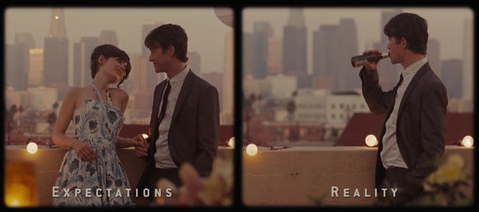
Мы быстро сообразили, что дефолтный MM нам для этой задачи не подходит совершенно, и окунулись в мир нелинейных инструментов. Их оказалось невыносимо много, судя по выдаче Гугла, и само собой, выбрать один единственный, опираясь лишь на описания, не представлялось возможным. Короче говоря, было решено не тратить время на прочтение отзывов, а скачивать и тестировать.
На деле оказалось, что большинство бесплатных программ для видеоредактирования — это лишь функционально ограниченные версии софтины, которую можно купить. Ну а поскольку ради одного единственного ролика в год покупать программу не очень хочется, мы искали такую, чьи ограничения не сильно противоречат нашим потребностям. Итак, поехали.
Старожил среди программ видеоредактирования, про которого писали на Хабре ещё в 2010 году. Обещанные тогда исходники так никто, кажется, и не увидел, зато программа на сегодняшний день предлагает инсталляции для трех основных ОС.
Системные требования: Intel i7, AMD или другой процессор с более высокой частотой, минимум 3 Гб оперативной памяти, 200Мб свободного места на жёстком диске, Видеокарта PCI Express (NVIDIA or ATI) с минимальным объёмом памяти 1 Гб, поддержка DirectX 9.
Разработчики Lightworks заявляют, что их продукт неоднократно использовался в Голливуде, при съёмках таких фильмов как “Криминальное Чтиво” и “Волк с Уолл Стрит”.
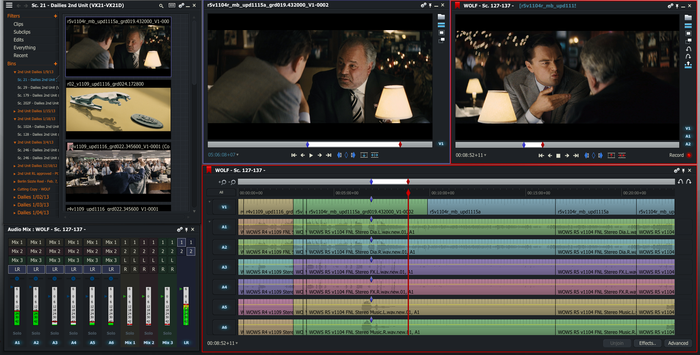
Считается, что “фишка” в Lightworks — это безупречно реализованный инструмент нарезки видео. О безупречности и интуитивности я судить не берусь — после Movie Maker меня все нелинейные редакторы поначалу вгоняли в краткосрочный ступор.
VSDC выдаётся гуглом среди первых результатов по запросу “бесплатный видеоредактор”, несмотря на то, что на Хабре про него никто не писал. Интерфейс здесь современностью не отличается и кому-то даже может отдалённо напомнить Офис. Впрочем, бесплатность и широкий набор инструментов, этот незначительный недостаток уравновешивают. Главными преимуществами VSDC разработчики называют полную совместимость со всеми известными форматами, как на импорте, так и на экспорте. Причём в настройках можно выбрать даже кодек H265/HEVC, который как известно, даёт максимальное качество изображения при высокой степени сжатия файла. Те кто планируют обрабатывать видео с разрешением 4K на этом моменте особенно порадуются, поскольку в других бесплатных инструментах такой возможности замечено не было.

Системные требования: Intel, AMD или другие совместимые процессоры с частотой от 1.5 Гц, 256 Мб оперативной памяти, 50 Мб свободного места на жёстком диске.
Слегка смутило всплывающее окно при запуске программы, на котором предлагался апгрейд для версии ПРО, но из написанного стало понятно, что основная фишка апгрейда — это аппаратное ускорение на экспорте, а все остальные фичи ничем от бесплатной версии не отличаются.
От Давинчи у меня осталось двоякое впечатление. С одной стороны, по набору инструментов и интерфейсу, он заметно выбивается на фоне остальных бесплатных программ — ощущение действительно мощного профессионального видеоредактора. Причем, как и в случае с VSDC, нет никаких существенных для среднестатистического пользователя различий между бесплатной версией и коммерческой за $995 (!). С другой стороны, Davinci Resolve предъявляет высокие требования к видеокарте, так как применение изменений здесь реализовано в режиме реального времени. Это, безусловно, впечатляет меня как пользователя, но также периодически роняет весь процесс на недостаточно мощных компьютерах.

Системные требования: 12 Гб оперативной памяти (рекомендовано 16 Гб), мощная видеокарта с технологией CUDA и рекомендованным объёмом памяти от 3 Гб, монитор с разрешением 1920х1080 и выше.
Самый большой акцент в видеоредакторе Davinci Resolve делается на инструменты цветокоррекции. Если для вас идеального голливудского уровня изображение не является приоритетом, то возможно, вам, как и мне, не хватит терпения разобраться в настройках. Но судя по тьюториалам, с цветом Давинчи действительно способен творить чудеса.
В Hitfilm Express делают упор на спецэффекты, и это становится понятно с первых секунд на сайте, который выполнен с использованием эффектов из Железного Человека (к моменту написания, правда, поменяли на Звездные Войны). Тут вам и «тряска», и «дождь», и «кровавые брызги». Второе конкурентное преимущество этого редактора — композитинг — инструменты для совмещения визуальных эффектов и 2D/3D анимации, которые, если верить форумам, ничуть не уступают Adobe After Effect.

Системные требования: 1.2 Гб свободного места на жёстком диске, 4 Гб оперативной памяти (рекомендуемый объём — 8 Гб), графический процессор с 2 Гб памяти (минимум 512 Мб).
У Hitfilm Express довольно простой и понятный интерфейс по сравнению со многими нелинейными редакторами, но в то же время обидно, что поддержку таких форматов, как например, AVCHD and MPEG-2 вынесли в раздел платных возможностей, которые можно получить за $10.
Говоря о бесплатных видеоредакторах для Windows, невозможно обойти стороной бета-версию OpenShot — один из первых инструментов с открытым кодом и восьмилетней историей. Кстати, хабровчанам этот проект, возможно, будет интересен своей кампанией на Kickstarter, где в 2013 году на новую версию создатель OpenShot собрал более чем в 2 раза больше требуемой суммы. Изначально разработанный для Linux, этот инструмент претендовал на звание самого понятного профессионального видеоредактора.

Системные требования: 8 Гб оперативной памяти (минимум 2 Гб), 64-битный 4-ядерный процессор, видеокарта с поддержкой OpenGL 3.2 и 2 Гб памяти.
Интерфейс Openshot, пожалуй, действительно самый минималистичный из всех, что мне довелось увидеть, и то же самое можно сказать о наборе возможностей. При первом запуске программы каждый шаг сопровождается всплывающей подсказкой, хотя пункты меню мне показались настолько интуитивными, что запутаться в них невозможно. Признаюсь, до полноценного тестирования дело так и не дошло — после нескольких раз принудительного завершения работы Openshot, моего терпения перестало хватать.
Само собой, это далеко не все бесплатные видеоредакторы, которые существуют сегодня на рынке. Однако, протестировав каждый из них, я могу поручиться по крайней мере за то, что вас не ждут сюрпризы в виде вотермарки, отсутствия звука после экспорта или невозможности сохранить проект, как это случается с некоторыми «псевдобесплатными программами».
Добавляйте в комментариях свои варианты, собрать более полный список нелинейных инструментов для основательного тестирования было бы неплохо.
Видеоредакторы почти не интересовали меня до прошлого месяца, пока с друзьями мы не задумали снять что-нибудь оригинальное к Новому году. Креативность наша ограничилась тем, чтобы, говоря терминами прежде мне неизвестными, применить эффект “Разделение экрана” (Split Screen). То есть реализовать нечто такое:
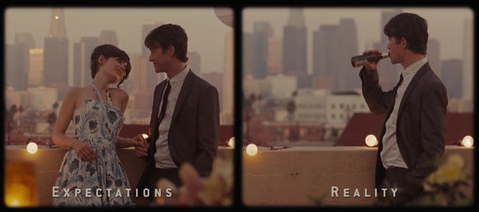
Мы быстро сообразили, что дефолтный MM нам для этой задачи не подходит совершенно, и окунулись в мир нелинейных инструментов. Их оказалось невыносимо много, судя по выдаче Гугла, и само собой, выбрать один единственный, опираясь лишь на описания, не представлялось возможным. Короче говоря, было решено не тратить время на прочтение отзывов, а скачивать и тестировать.
На деле оказалось, что большинство бесплатных программ для видеоредактирования — это лишь функционально ограниченные версии софтины, которую можно купить. Ну а поскольку ради одного единственного ролика в год покупать программу не очень хочется, мы искали такую, чьи ограничения не сильно противоречат нашим потребностям. Итак, поехали.
Lightworks
Старожил среди программ видеоредактирования, про которого писали на Хабре ещё в 2010 году. Обещанные тогда исходники так никто, кажется, и не увидел, зато программа на сегодняшний день предлагает инсталляции для трех основных ОС.
Системные требования: Intel i7, AMD или другой процессор с более высокой частотой, минимум 3 Гб оперативной памяти, 200Мб свободного места на жёстком диске, Видеокарта PCI Express (NVIDIA or ATI) с минимальным объёмом памяти 1 Гб, поддержка DirectX 9.
Разработчики Lightworks заявляют, что их продукт неоднократно использовался в Голливуде, при съёмках таких фильмов как “Криминальное Чтиво” и “Волк с Уолл Стрит”.
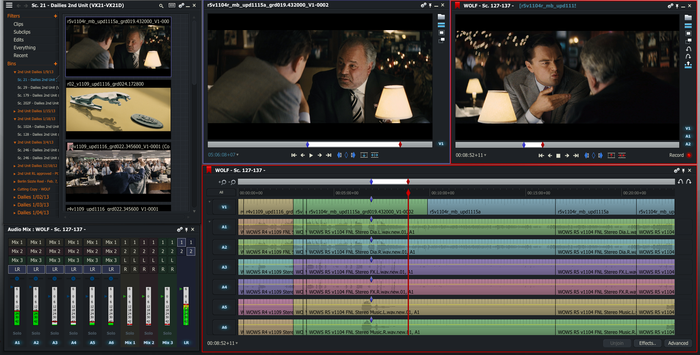
Считается, что “фишка” в Lightworks — это безупречно реализованный инструмент нарезки видео. О безупречности и интуитивности я судить не берусь — после Movie Maker меня все нелинейные редакторы поначалу вгоняли в краткосрочный ступор.
По делу
- Заявленные фичи помимо базовых: поддержка редактирования с нескольких камер, 100 встроенных пресетов с видеоэффектами, вывод изображения на второй монитор.
- Открывает форматы: ProRes, Avid DNxHD, AVC-Intra, DVCPRO HD, RED R3D, DPX, AVCHD и HD 422
- Форматы экспорта: “архив” Lightworks или же напрямую на YouTube/Vimeo в формате MPEG-4.
- Главное ограничение бесплатной версии: позволяет экспортировать видео только непосредственно на YouTube или Vimeo, не даёт сохранить проект на компьютере в читабельном формате.
VSDC
VSDC выдаётся гуглом среди первых результатов по запросу “бесплатный видеоредактор”, несмотря на то, что на Хабре про него никто не писал. Интерфейс здесь современностью не отличается и кому-то даже может отдалённо напомнить Офис. Впрочем, бесплатность и широкий набор инструментов, этот незначительный недостаток уравновешивают. Главными преимуществами VSDC разработчики называют полную совместимость со всеми известными форматами, как на импорте, так и на экспорте. Причём в настройках можно выбрать даже кодек H265/HEVC, который как известно, даёт максимальное качество изображения при высокой степени сжатия файла. Те кто планируют обрабатывать видео с разрешением 4K на этом моменте особенно порадуются, поскольку в других бесплатных инструментах такой возможности замечено не было.

Системные требования: Intel, AMD или другие совместимые процессоры с частотой от 1.5 Гц, 256 Мб оперативной памяти, 50 Мб свободного места на жёстком диске.
Слегка смутило всплывающее окно при запуске программы, на котором предлагался апгрейд для версии ПРО, но из написанного стало понятно, что основная фишка апгрейда — это аппаратное ускорение на экспорте, а все остальные фичи ничем от бесплатной версии не отличаются.
- Заявленные фичи помимо базовых: более 20 пресетов цветокоррекции в стиле Инстаграм-фильтров, множество аудио и видеоэффектов, включая наложение слоёв, наложение маски на объект, Chroma Key, визард для создания слайдшоу.
- Открывает форматы: AVI, QuickTime, HDVideo, WindowsMedia, DVD, VCD/SVCD, MPEG/MPG, DV, AMV, MTV, NUT, H.264/MPEG-4, DivX, XviD, MJPEG
- Форматы экспорта: AVI, DVD, VCD/SVCD, MPEG, MP4, M4V, MOV, 3GP/3G2, WMV, MKV, RM/RMVB, FLV, SWF, AMV, MTV
- Главное ограничение бесплатной версии: помимо аппаратного ускорения, ограничения либо отсутствуют, либо обозначены неявно. Если кто-то найдёт — жду в комментариях.
Davinci Resolve
От Давинчи у меня осталось двоякое впечатление. С одной стороны, по набору инструментов и интерфейсу, он заметно выбивается на фоне остальных бесплатных программ — ощущение действительно мощного профессионального видеоредактора. Причем, как и в случае с VSDC, нет никаких существенных для среднестатистического пользователя различий между бесплатной версией и коммерческой за $995 (!). С другой стороны, Davinci Resolve предъявляет высокие требования к видеокарте, так как применение изменений здесь реализовано в режиме реального времени. Это, безусловно, впечатляет меня как пользователя, но также периодически роняет весь процесс на недостаточно мощных компьютерах.

Системные требования: 12 Гб оперативной памяти (рекомендовано 16 Гб), мощная видеокарта с технологией CUDA и рекомендованным объёмом памяти от 3 Гб, монитор с разрешением 1920х1080 и выше.
Самый большой акцент в видеоредакторе Davinci Resolve делается на инструменты цветокоррекции. Если для вас идеального голливудского уровня изображение не является приоритетом, то возможно, вам, как и мне, не хватит терпения разобраться в настройках. Но судя по тьюториалам, с цветом Давинчи действительно способен творить чудеса.
- Заявленные фичи помимо базовых: профессиональная цветокоррекция, кадрирование, микширование звука, работа с текстом, поддержка OpenFX плагина для добавления эффектов переходов.
- Открывает форматы: Davinci открывает большинство популярных видеоформатов, однако предпочтительный рабочий для него — ProRes, поэтому перед началом рекомендуется конвертация.
- Форматы экспорта: AVI, QuickTime, MP4, MOV, APNG
- Главное ограничение бесплатной версии: Davici Resolve явно рассчитывает на аудиторию профессионалов видеоредактирования, поэтому в платную версию вынесли такие скорее всего неважные для обычного пользователя плюшки как совместный монтаж, шумоподавление и редактирование стереоскопического 3D.
Hitfilm Express
В Hitfilm Express делают упор на спецэффекты, и это становится понятно с первых секунд на сайте, который выполнен с использованием эффектов из Железного Человека (к моменту написания, правда, поменяли на Звездные Войны). Тут вам и «тряска», и «дождь», и «кровавые брызги». Второе конкурентное преимущество этого редактора — композитинг — инструменты для совмещения визуальных эффектов и 2D/3D анимации, которые, если верить форумам, ничуть не уступают Adobe After Effect.

Системные требования: 1.2 Гб свободного места на жёстком диске, 4 Гб оперативной памяти (рекомендуемый объём — 8 Гб), графический процессор с 2 Гб памяти (минимум 512 Мб).
У Hitfilm Express довольно простой и понятный интерфейс по сравнению со многими нелинейными редакторами, но в то же время обидно, что поддержку таких форматов, как например, AVCHD and MPEG-2 вынесли в раздел платных возможностей, которые можно получить за $10.
- Заявленные фичи помимо базовых: более 180 визуальных эффектов и пресетов, 3D композитинг, анимация и графический редактор, Chroma Key.
- Открывает форматы: Quicktime, AVI, MOV, MP4, MPEG-1, MXF, DV, HDV and WMV
- Форматы экспорта: QuickTime, MP4, AVI и прямая загрузка на YouTube direct
- Главное ограничение бесплатной версии: на экспорте максимальное разрешение 1080p и глубина цвета 8 бит, в то время как в платной версии максимальное разрешение — 8K UHD 32-битовая глубина. Кроме того, в бесплатной версии нет поддержки плагинов OpenFX.
OpenShot
Говоря о бесплатных видеоредакторах для Windows, невозможно обойти стороной бета-версию OpenShot — один из первых инструментов с открытым кодом и восьмилетней историей. Кстати, хабровчанам этот проект, возможно, будет интересен своей кампанией на Kickstarter, где в 2013 году на новую версию создатель OpenShot собрал более чем в 2 раза больше требуемой суммы. Изначально разработанный для Linux, этот инструмент претендовал на звание самого понятного профессионального видеоредактора.

Системные требования: 8 Гб оперативной памяти (минимум 2 Гб), 64-битный 4-ядерный процессор, видеокарта с поддержкой OpenGL 3.2 и 2 Гб памяти.
Интерфейс Openshot, пожалуй, действительно самый минималистичный из всех, что мне довелось увидеть, и то же самое можно сказать о наборе возможностей. При первом запуске программы каждый шаг сопровождается всплывающей подсказкой, хотя пункты меню мне показались настолько интуитивными, что запутаться в них невозможно. Признаюсь, до полноценного тестирования дело так и не дошло — после нескольких раз принудительного завершения работы Openshot, моего терпения перестало хватать.
- Заявленные фичи помимо базовых: видеоэффекты, в том числе Chroma Key, анимированные 3D заголовки, мультипликация и наложение водяных знаков.
- Открывает: все форматы FFmpeg, включая WebM, AVSHD, HEVC
- Экспорт: есть как возможность прямой загрузки на YouTube и Vimeo, так и возможность кастомизировать настройки экспорта, самостоятельно выбрав битрейт, формат и кодек.
Само собой, это далеко не все бесплатные видеоредакторы, которые существуют сегодня на рынке. Однако, протестировав каждый из них, я могу поручиться по крайней мере за то, что вас не ждут сюрпризы в виде вотермарки, отсутствия звука после экспорта или невозможности сохранить проект, как это случается с некоторыми «псевдобесплатными программами».
Добавляйте в комментариях свои варианты, собрать более полный список нелинейных инструментов для основательного тестирования было бы неплохо.
Можно ли заменить Adobe Premiere и Sony Vegas бесплатными видеоредакторами?
Пару месяцев назад на Хабре вышел обзор бесплатных нелинейных видеоредакторов, под которым быстро собрался тред из сотни комментариев. Некоторые из перечисленных инструментов относятся к профессиональным (Lightworks), другие — претендуют на звание бесплатной альтернативы профессиональным видеоредакторам (VSDC).
Штука в том, что определение «профессиональности» довольно расплывчатое, и какой именно при этом подразумевается функционал неясно. Захотелось выяснить, в чём же всё-таки хороши бесплатные аналоги, и можно ли ими заменить программы стоимостью в несколько десятков тысяч рублей. Забегая вперед, скажем, что получилась ситуация почти как по Гоголю:
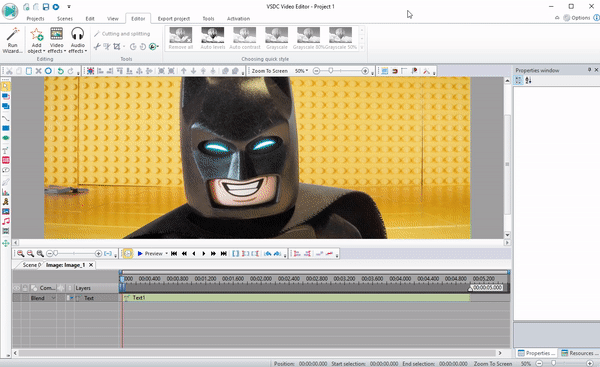
Вообще-то этот инструмент получил признание в первую очередь как программа для монтажа. Считается, что именно за быструю и интуитивную нарезку видео в Голливуде (если верить создателям программы) и ценят Lightworks. Однако, помимо этого, ничего интуитивного в Lightworks замечено не было. Скорее наоборот — интерфейс показался настолько оторванным от понятия «удобства», что заблудиться в нем было легко.
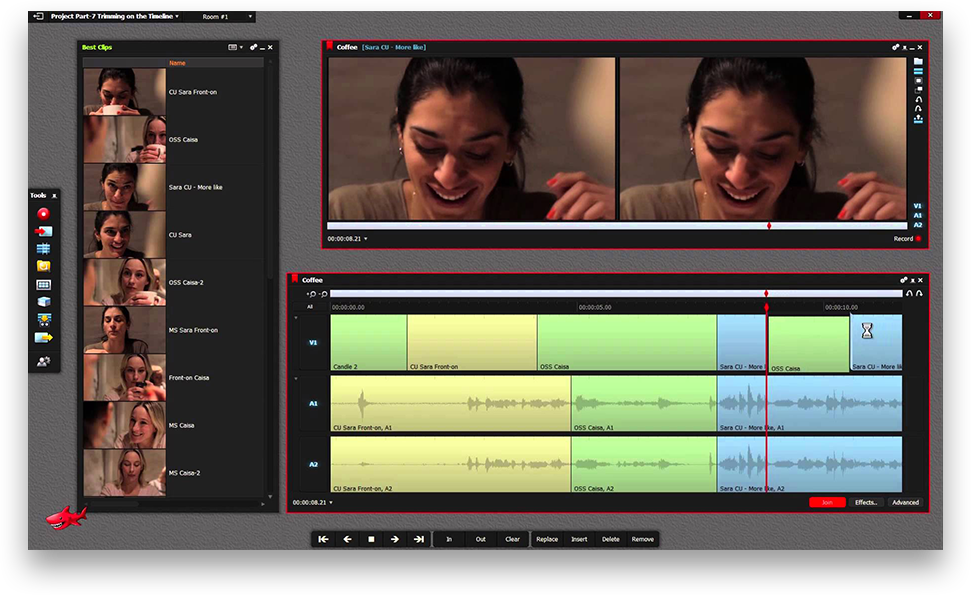
А вот перед теми, кто реализовывал цветокоррекцию в Lightworks, хочется снять шляпу — здесь она действительно на уровне Adobe Premier или Adobe Lightroom. Настроить можно буквально каждый параметр — в быстром доступе панели «Тон-Насыщенность-Интенсивность» (HSV) и кривых RGB.

Продолжая тему работы с цветом, переходим к несколько олдскульному в плане интерфейса VSDC.
Во-первых, у VSDC есть одно неочевидное, но полезное преимущество — он включает в себя некоторые свойства графического редактора. Например, можно легко размещать объекты в кадре. Самое простое применение этому — эффект «кинематографа»: два черных поля по верхнему и нижнему краю, которые добавляются в два клика.


Также внимания достойны режимы смешивания (Blending modes) — их в бесплатной версии VSDC более 30. Применять их можно не только в целях цветокоррекции, но и для таких эффектов, как например, «Видео в тексте».
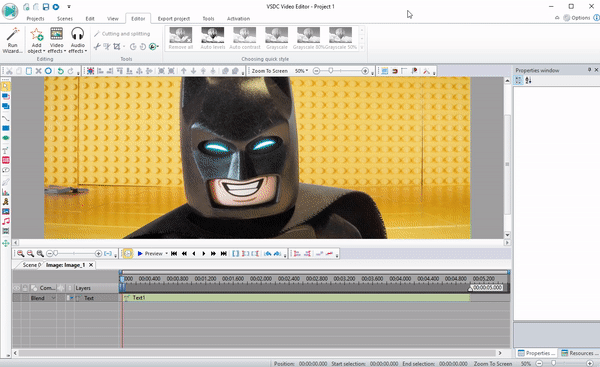
Впечатляет у VSDC и «Градиент», который в сочетании с описанными выше инструментами даёт практически неограниченные возможности работы с цветом. Рассказывать пошаговые инструкции здесь долго, нам в помощь YouTube канал создателей программы, который они регулярно пополняют новыми видео howto, правда, доступными только на английском.
Когда запускаешь VideoPad, создаётся ощущение, что это младший брат Sony Vegas — настолько продуманным иподозрительно похожим выглядит таймлайн. Всё элементы расположены там, где их и ожидаешь — легко работать с помощью одной только мышки, но и горячие клавиши также присутствуют, что, конечно, радует.
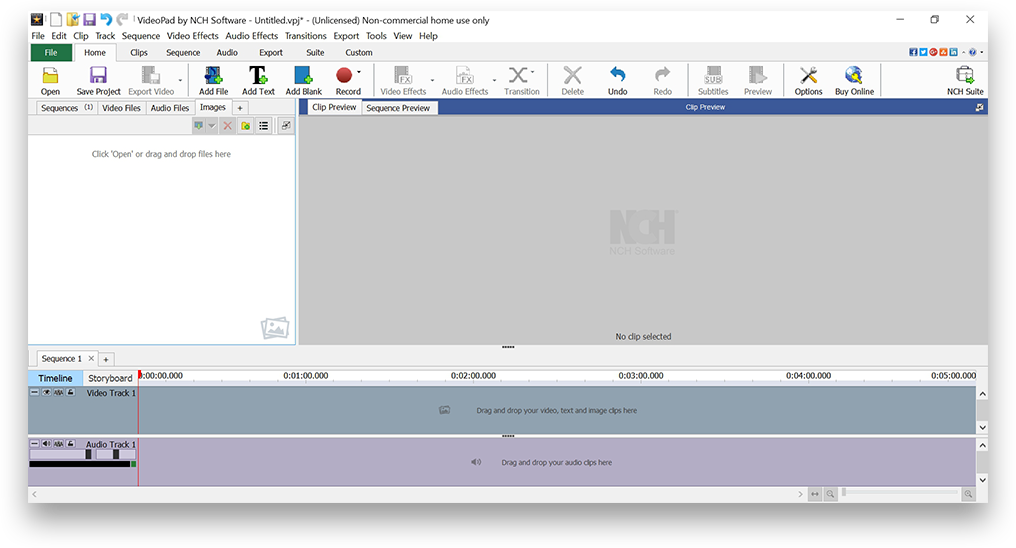
Что касается функционала, непревзойдённым инструментом здесь оказалась «Маска». В отличие от многих программ для видеоредактирования, в VideoPad она применяется очень быстро — буквально с помощью пары кликов, а с добавлением точек выделения легко превращается в любую фигуру. При этом редактирование объекта и наложение эффектов расположено в дополнительном окне, что позволяет полностью сфокусироваться на работе над объектом.

Интерфейс Shotcut наверняка покажется привычным для тех, кто прежде работал с Adobe Premiere. И пусть он не настолько интуитивен, зато более стильный и практичный по сравнению с Videopad. Отдельное большое спасибо разработчикам за многоуровневую историю действий и возможность вернуться к любому шагу в любой момент.
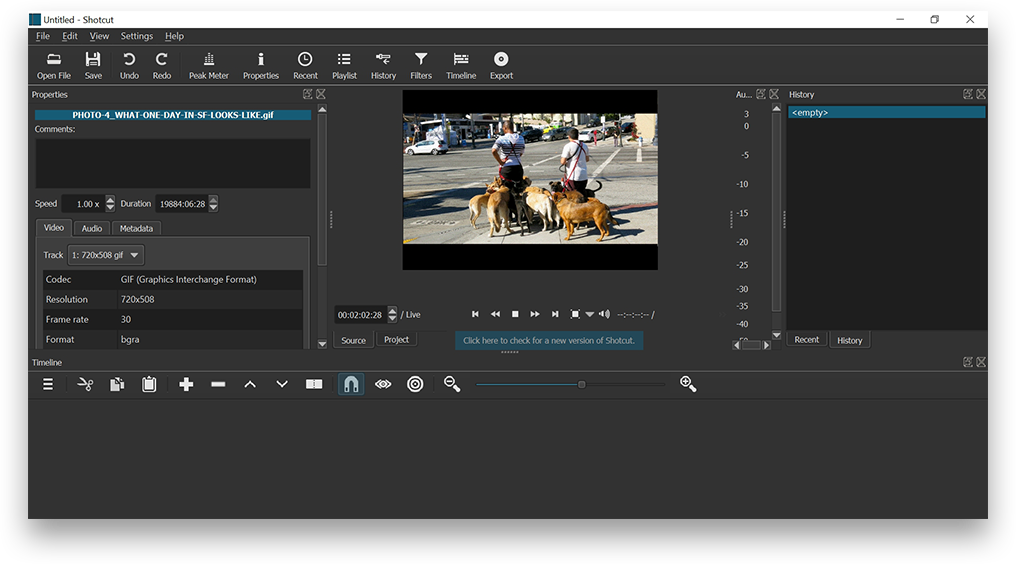
Shotcut можно смело выбирать для работы с зелёным экраном. Фича не уникальная, но здесь она реализована действительно удобно и качественно. Во-первых, удаление бэкграунда доступно не только для зелёного, но и для любого другого цвета. А во-вторых, количество кликов между добавлением ролика на таймлайн и конечным результатом значительно меньше, чем в альтернативных программах.
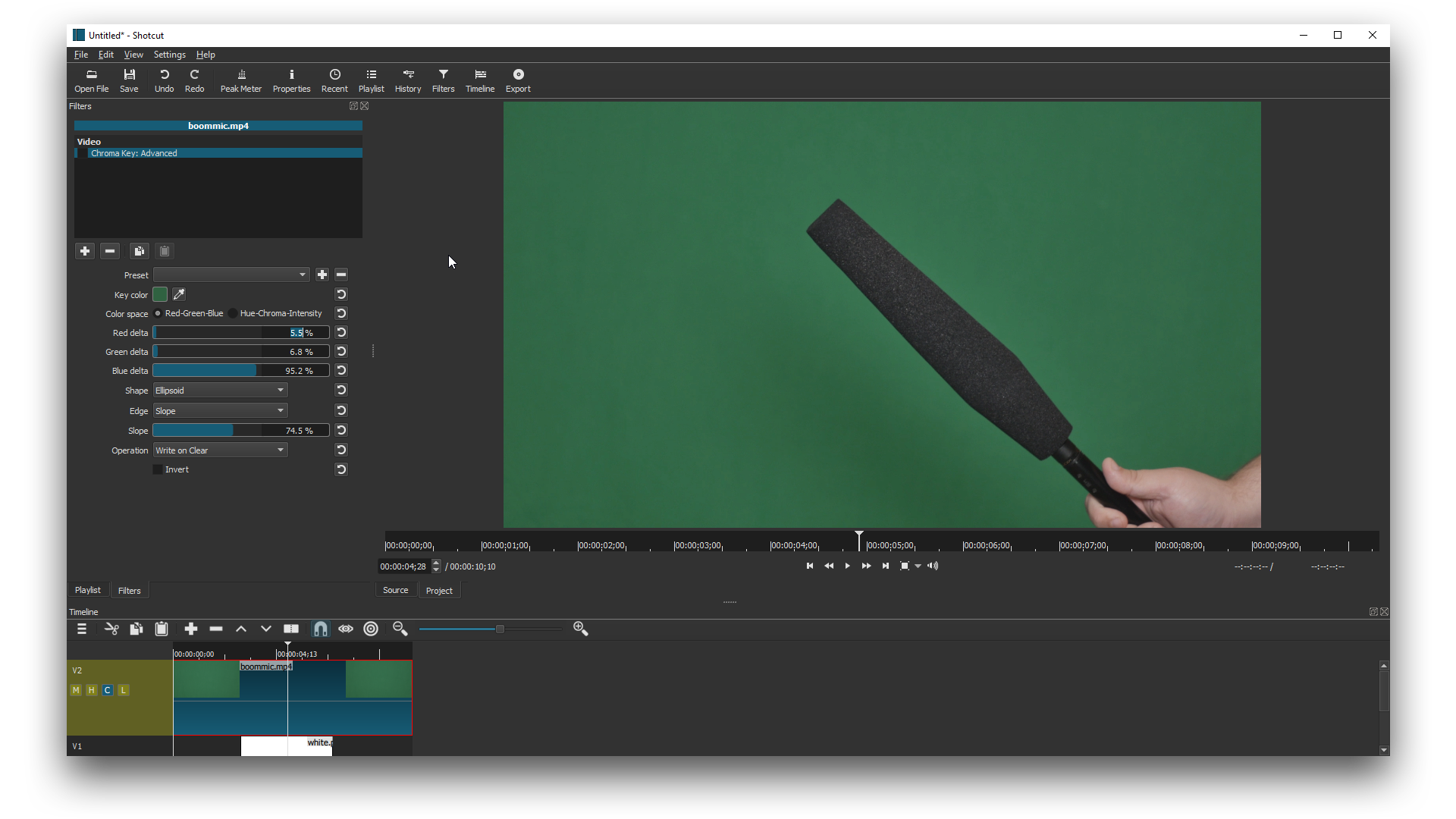

Несмотря на то, что из всех программ Shotcut работает наименее стабильно, сомнений в том, что продукт будет активно развиваться практически нет — и кросплатформенность это лишь подтверждает.
Можно ли полностью заменить профессиональные видеоредакторы бесплатными аналогами? Полагаю, что нет. В связке интерфейс-стабильность-функционал у каждого описанного выше инструмента хромает как минимум один компонент. Но, если вы готовы к некоторым уступкам, то сэкономить пару десятков тысяч рублей на лицензии — вполне реально.
Штука в том, что определение «профессиональности» довольно расплывчатое, и какой именно при этом подразумевается функционал неясно. Захотелось выяснить, в чём же всё-таки хороши бесплатные аналоги, и можно ли ими заменить программы стоимостью в несколько десятков тысяч рублей. Забегая вперед, скажем, что получилась ситуация почти как по Гоголю:
Если бы губы Никанора Ивановича да приставить к носу Ивана Кузьмича, да взять сколько-нибудь развязности, какая у Балтазара Балтазарыча, да, пожалуй, прибавить к этому ещё дородности Ивана ПавловичаДругими словами, идеальный инструмент найден не был, но у каждого нашлась, как минимум, одна фича, не уступающая тому, что предоставлено в профессиональных видеоредакторах.
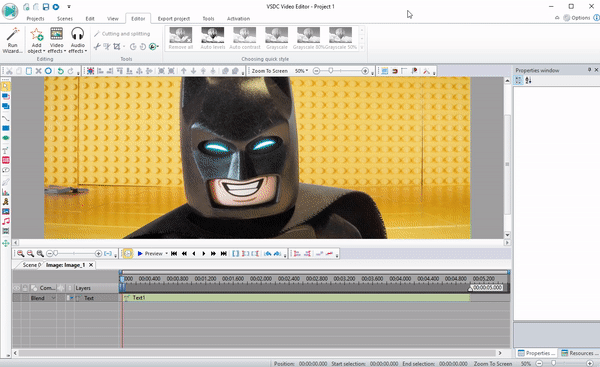
Нарезка видео и цветокоррекция: Lightworks
Вообще-то этот инструмент получил признание в первую очередь как программа для монтажа. Считается, что именно за быструю и интуитивную нарезку видео в Голливуде (если верить создателям программы) и ценят Lightworks. Однако, помимо этого, ничего интуитивного в Lightworks замечено не было. Скорее наоборот — интерфейс показался настолько оторванным от понятия «удобства», что заблудиться в нем было легко.
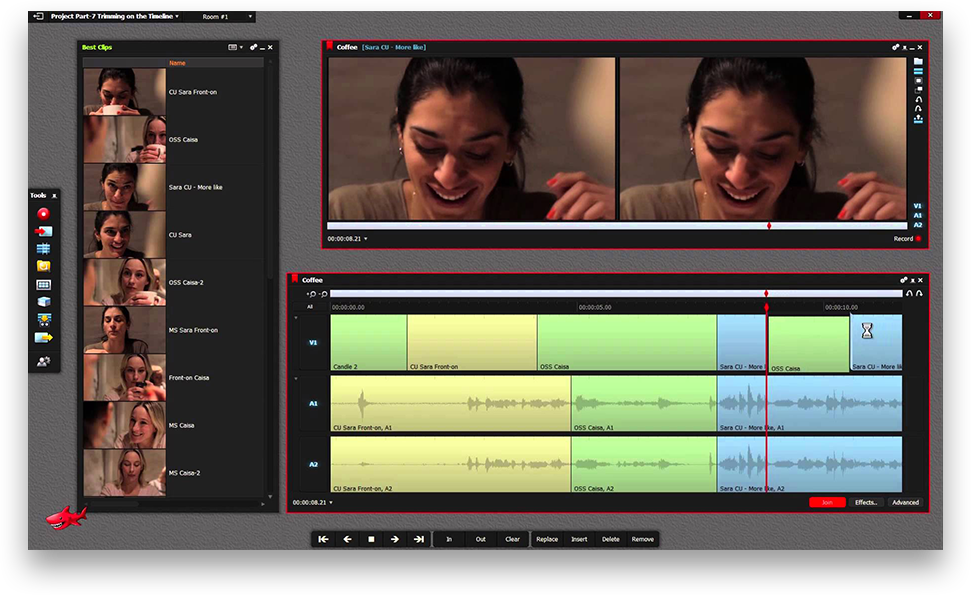
А вот перед теми, кто реализовывал цветокоррекцию в Lightworks, хочется снять шляпу — здесь она действительно на уровне Adobe Premier или Adobe Lightroom. Настроить можно буквально каждый параметр — в быстром доступе панели «Тон-Насыщенность-Интенсивность» (HSV) и кривых RGB.

Градиент и режимы смешивания (Blending modes): VSDC
Продолжая тему работы с цветом, переходим к несколько олдскульному в плане интерфейса VSDC.
Во-первых, у VSDC есть одно неочевидное, но полезное преимущество — он включает в себя некоторые свойства графического редактора. Например, можно легко размещать объекты в кадре. Самое простое применение этому — эффект «кинематографа»: два черных поля по верхнему и нижнему краю, которые добавляются в два клика.


Также внимания достойны режимы смешивания (Blending modes) — их в бесплатной версии VSDC более 30. Применять их можно не только в целях цветокоррекции, но и для таких эффектов, как например, «Видео в тексте».
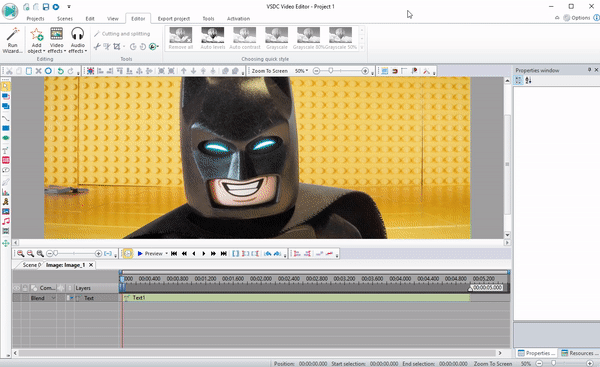
Впечатляет у VSDC и «Градиент», который в сочетании с описанными выше инструментами даёт практически неограниченные возможности работы с цветом. Рассказывать пошаговые инструкции здесь долго, нам в помощь YouTube канал создателей программы, который они регулярно пополняют новыми видео howto, правда, доступными только на английском.
Работа с маской: VideoPad
Когда запускаешь VideoPad, создаётся ощущение, что это младший брат Sony Vegas — настолько продуманным и
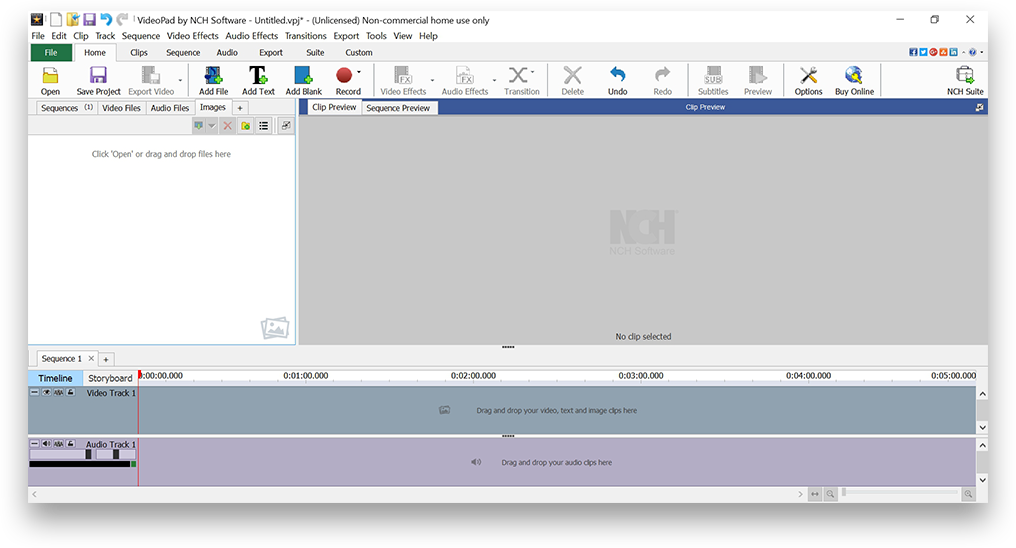
Что касается функционала, непревзойдённым инструментом здесь оказалась «Маска». В отличие от многих программ для видеоредактирования, в VideoPad она применяется очень быстро — буквально с помощью пары кликов, а с добавлением точек выделения легко превращается в любую фигуру. При этом редактирование объекта и наложение эффектов расположено в дополнительном окне, что позволяет полностью сфокусироваться на работе над объектом.

Зелёный экран (Chroma Key) и эффекты: Shotcut
Интерфейс Shotcut наверняка покажется привычным для тех, кто прежде работал с Adobe Premiere. И пусть он не настолько интуитивен, зато более стильный и практичный по сравнению с Videopad. Отдельное большое спасибо разработчикам за многоуровневую историю действий и возможность вернуться к любому шагу в любой момент.
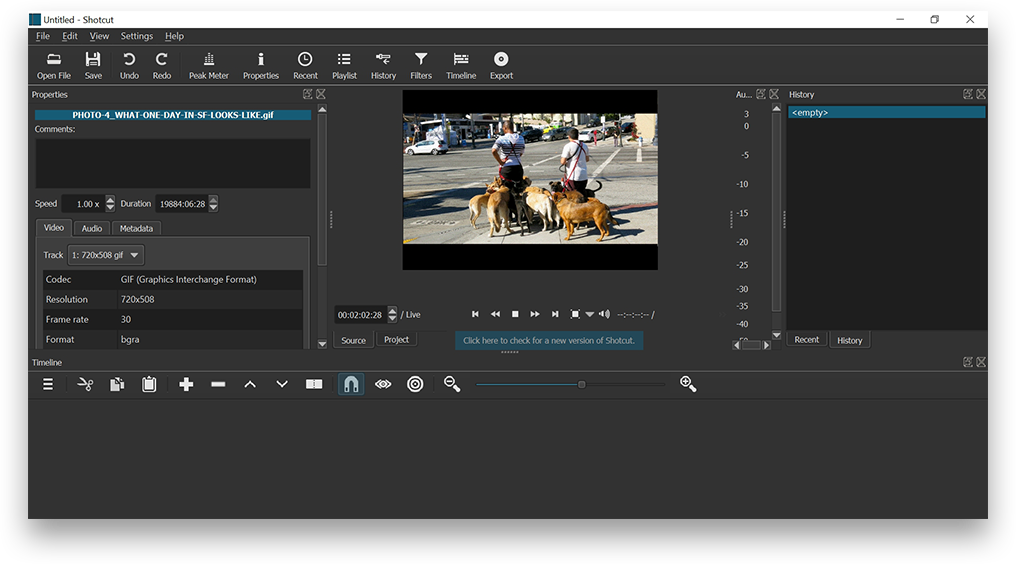
Shotcut можно смело выбирать для работы с зелёным экраном. Фича не уникальная, но здесь она реализована действительно удобно и качественно. Во-первых, удаление бэкграунда доступно не только для зелёного, но и для любого другого цвета. А во-вторых, количество кликов между добавлением ролика на таймлайн и конечным результатом значительно меньше, чем в альтернативных программах.
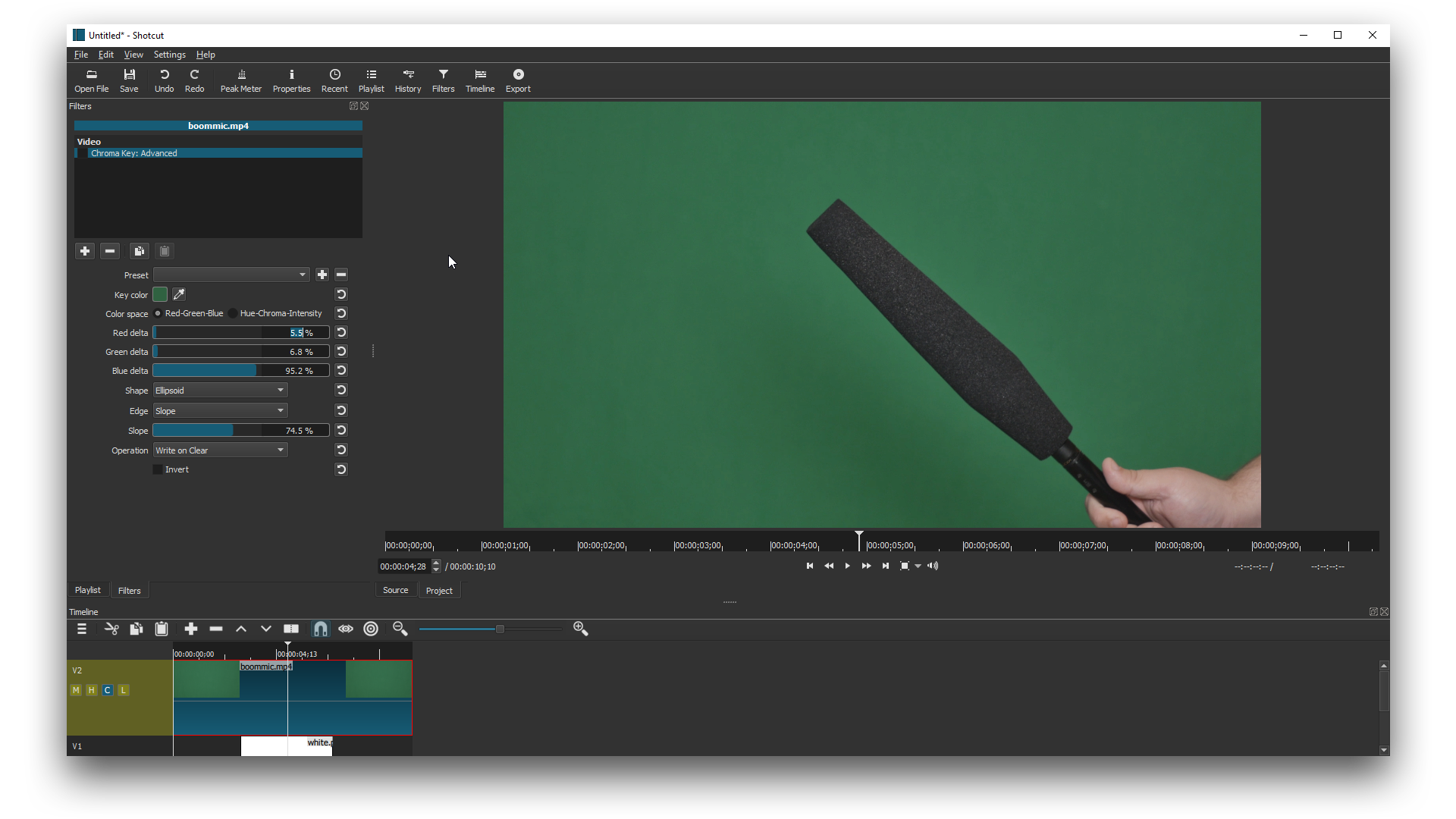

Несмотря на то, что из всех программ Shotcut работает наименее стабильно, сомнений в том, что продукт будет активно развиваться практически нет — и кросплатформенность это лишь подтверждает.
Заключение
Можно ли полностью заменить профессиональные видеоредакторы бесплатными аналогами? Полагаю, что нет. В связке интерфейс-стабильность-функционал у каждого описанного выше инструмента хромает как минимум один компонент. Но, если вы готовы к некоторым уступкам, то сэкономить пару десятков тысяч рублей на лицензии — вполне реально.
вторник, 7 марта 2017 г.
Как сделать скриншот экрана на мобильном телефоне
Так уж получилось, что мы не расстаемся со смартфонами дольше, чем на ночь, и нам все время хочется то сохранить, то показать что-нибудь друзьям и близким: фотографии, тексты, чаты, шутки, новости…. Это может быть что угодно: от смешной смс-переписки с друзьями, которой хочется поделиться, чтобы посмеяться вместе, до сообщения об ошибке, которое нужно отправить в техподдержку. Можно ли сделать снимок того, что мы видим на экране? Можно! Более того, это очень просто.
Функция скриншота есть на всех современных устройствах, а чтобы ее активировать, нужно просто нажать определенные кнопки. Какие именно — расскажем дальше. Выберите из списка модель своего телефона, сделайте так, как написано в статье, и снимок экрана появится в вашем фотоальбоме.
iPhone (подходит и для iPad)
Нажмите одновременно кнопку Home (большая круглая кнопка внизу) и кнопку блокировки (она находится справа вверху).
Samsung Galaxy S5
Если у вас такой телефон, скриншот можно сделать двумя способами.
- Нажмите одновременно на кнопку питания (сбоку) и на кнопку Home (внизу экрана).
- Просто проведите ребром ладони по экрану телефона справа налево.
Windows Phone
Нажмите кнопку увеличения громкости и кнопку питания. Обе кнопки находятся сбоку от экрана, одна под другой. Не забывайте, что нажимать их нужно одновременно.
Nexus Phone
Здесь практически все то же самое: нажмите кнопку уменьшения громкости и кнопку питания. Готово!
LG G3
И снова два способа:
- Традиционный для всех устройств на платформе Андроид. Нажмите кнопку уменьшения громкости и кнопку питания. Имейте в виду, что обе кнопки находятся на задней панели телефона.
- Воспользуйтесь приложением QuickMemo. Проведите пальцем по экрану снизу от кнопки Home вверх и выберите в появившемся окошке ту иконку, что справа.
Как удалить ненужный объект на фотографии
Все читатели, которые занимаются цифровой фотографией, знают, как трудно сделать удачный снимок. Мы все неоднократно сталкивались с ситуацией, когда так красиво задуманный и скомпованный кадр вдруг был испорчен неожиданно появившимся человеком или не вписывающимся в пейзаж столбом.
Обычно в этом случае приходится прибегать к чудесам цифрового редактирования изображений, удаляя ненужные объекты с помощью Photoshop или Gimp. Однако теперь подобные манипуляции можно совершать и без применения этих мощных инструментов.
Онлайновый сервис Webinpaint позволяет удалять мешающие вам объекты на фотографиях. Конечно, не стоит ждать от него возможностей «взрослого» редактора, но с простыми задачами он справляется просто замечательно.
Процесс работы с редактором очень прост и сводится к нескольким действиям: загрузить фото, закрасить мышкой удаляемый объект, нажать кнопку Inpaint,сохранить результат.
Небольшой пример:
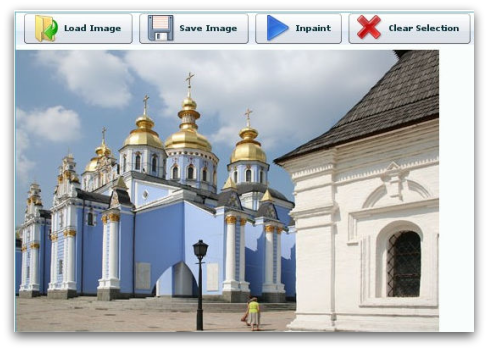
Отличная фотография, но бабушка на переднем плане явно не кстати.
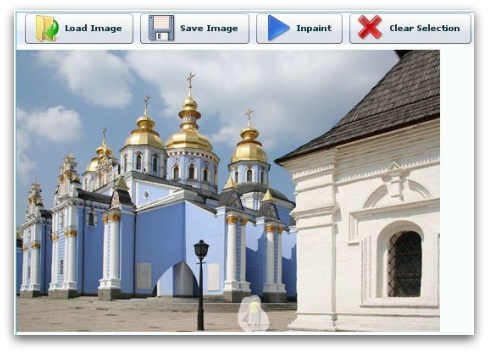
Закрасили…
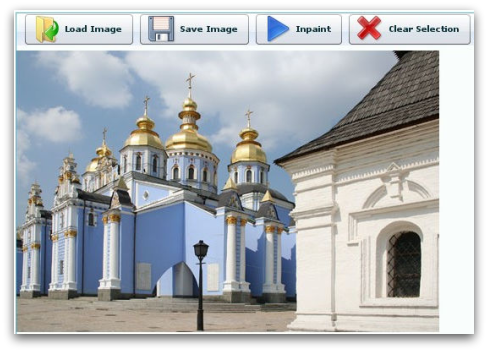
Готово!
суббота, 4 марта 2017 г.
Правильное сочетание цветов
Правильное сочетание 30 цветов: от белого до чёрного.
- Белый сочетается со всеми цветами. Наилучшее сочетание с синим, красным и черным.
#FFFFFF #0000FF #FF0000 #000000 - Бежевый сочетается с голубым, коричневым, изумрудным, черным, красным.
#F5F5DC #00BFFF #A52A2A #50C878 #FF0000 - Серый (базовый цвет) сочетается с "капризными" цветами: фуксия, красный, фиолетовый, розовый, синий.
#808080 #FF00FF #FF0000 #8B00FF #FFC0CB #0000FF - Розовый сочетается с коричневым, зеленой мятой, оливковым, серым, бирюзовым, светло-голубым.
#FFC0CB #A52A2A #98FF98 #808000 #808080 #30D5C8 #E0FFFF - Фуксия сочетается с серым, желто-коричневым, зеленым лаймом, зеленой мятой, коричневым.
#FF00FF #808080 #D2B48C #32CD32 #98FF98 #A52A2A - Красный сочетается с желтым, бурым, зеленым, синим, черным.
#FF0000 #FFFF00 #45161C #008000 #0000FF #000000 - Томатно–красный сочетается с голубым, зеленой мятой, песочным, сливочно–белым, серым.
#EC2D01 #00BFFF #98FF98 #FCDD76 #FDF4E3 #808080 - Вишнево-красный сочетается с лазурным, серым, светло-оранжевым, песочным, бледно-желтым, бежевым.
#911E42 #007FFF #808080 #FFA000 #FCDD76 #FDEAA8 #F5F5DC - Малиново-красный сочетается с белым, черным и дамасской розой.
#DC143C #FFFFFF #000000 #FF4364 - Коричневый сочетается с ярко-голубым, кремовым, розовым, палевым, зеленым, бежевым.
#A52A2A #00FFFF #FFFDD0 #FFC0CB #FFF9D0 #008000 #F5F5DC - Светло-коричневый сочетается с бледно-желтым, кремовым, синим, зеленым, пурпурным, красным.
#CD853F #FDEAA8 #FFFDD0 #0000FF #008000 #C5007F #FF0000 - Темно-коричневый сочетается с лимонно-желтым, голубым, зеленой мятой, пурпурно-розовым, зеленым лаймом.
#654321 #FFF44F #00BFFF #98FF98 #FF99CC #32CD32 - Рыжевато-коричневый сочетается с розовым, темно-коричневым, синим, зеленым, пурпурным.
#B7410E #FFC0CB #654321 #0000FF #008000 #C5007F - Оранжевый сочетается с голубым, синим, лиловым, фиолетовым.
#FF8000 #00BFFF #0000FF #CC99FE #8B00FF - Светло–оранжевый сочетается с серым, коричневым, оливковым.
#FFA000 #808080 #A52A2A #808000 - Темно–оранжевый сочетается с бледно–желтым, оливковым, коричневым, вишнёвым.
#FF5300 #FDEAA8 #808000 #A52A2A #911E42 - Желтый сочетается с синим, лиловым, светло-голубым, фиолетовым, серым, черным.
#FFFF00 #0000FF #CC99FE #E0FFFF #8B00FF #808080 #000000 - Лимонно-желтый сочетается с вишнево-красным, коричневым, синим, серым.
#FFF44F #911E42 #A52A2A #0000FF #808080 - Бледно-желтый сочетается с фуксией, серым, коричневым, красным, желтовато-коричневым, синим, пурпурным.
#FDEAA8 #FF00FF #808080 #A52A2A #FF0000 #CC7722 #0000FF #C5007F - Золотисто-желтый сочетается с серым, коричневым, лазурным, красным.
#FFD700 #808080 #A52A2A #007FFF #FF0000 - Оливковый сочетается с апельсиновым, светло-коричневым, коричневым.
#808000 #FF8800 #CD853F #A52A2A - Зеленый сочетается с золотисто-коричневым, оранжевым, салатовым, желтым, коричневым, серым, кремовым, черным, сливочно-белым.
#008000 #DAA520 #FF8000 #7FFF00 #FFFF00 #A52A2A #808080 #FFFDD0 #000000 #FDF4E3 - Салатовый цвет сочетается с коричневым, желтовато-коричневым, палевым, серым, темно-синим, красным.
#7FFF00 #A52A2A #CC7722 #FFF9D0 #808080 #000080 #FF0000 - Бирюзовый сочетается с фуксией, вишнево-красным, желтым, коричневым, кремовым, темно-фиолетовым.
#30D5C8 #FF00FF #911E42 #FFFF00 #A52A2A #FFFDD0 #800080 - Электрик сочетается с золотисто-желтым, коричневым, светло-коричневым, серым, серебряным.
#2C75FF #FFD700 #A52A2A #CD853F #808080 #C0C0C0 - Голубой сочетается с красным, серым, коричневым, оранжевым, розовым, желтым.
#00BFFF #FF0000 #808080 #A52A2A #FF8000 #FFC0CB #FFFF00 - Темно-синий сочетается с светло-лиловым, голубым, желтовато-зеленым, коричневым, серым, бледно-желтым, оранжевым, зеленым, красным.
#000080 #DCD0FF #00BFFF #ADFF2F #A52A2A #808080 #FDEAA8 #FF8000 #008000 #FF0000 - Лиловый сочетается с оранжевым, розовым, темно-фиолетовым, оливковым, серым, желтым.
#CC99FE #FF8000 #FFC0CB #800080 #808000 #808080 #FFFF00 - Темно-фиолетовый сочетается с золотисто-коричневым, бледно-желтым, серым, бирюзовым, зеленой мятой, светло-оранжевым.
#800080 #DAA520 #FDEAA8 #808080 #30D5C8 #98FF98 #FFA000 - Черный универсален, сочетается со всеми цветами. Наилучшее сочетание с оранжевым, розовым, салатовым, красным, сиреневым, желтым, белым.
#000000 #FF8000 #FFC0CB #7FFF00 #FF0000 #C8A2C8 #FFFF00 #FFFFFF
пятница, 3 марта 2017 г.
Image Uploader
Image Uploader - бесплатная программа для Windows, предназначенная для загрузки изображений, фотографий, кадров из видео в интернет.
Незаменима для релизеров торрент трекеров, а также всех любителей делиться изображениями и фото
Основные возможности программы:
Программа позволяет загружать изображения и файлы на следующие сервера (список постоянно пополняется):
При этом программа автоматически генерирует миниатюры желаемого размера, масштабирует изображения, по желанию может добавить ваш текст и логотип на изображение. Поддерживаются форматы JPG, GIF, PNG, BMP, TIFF.
После загрузки программа выдает список ссылок или коды HTML или BBCode (для форумов, блогов и т.п.).
- Извлечение кадров из видео-файлов
Программа умеет извлекать заданное количество кадров из видео-файлов форматов AVI, MPG, VOB, WMV, MKV и т.д. Поддержка тех или иных форматов зависит от установленных в системе DirectShow кодеков. Рекомендую использовать K-lite Codec Pack.
Есть возможность компоновки кадров в одно изображение или загрузка их на сервер по отдельности.
- Скриншот
Программа умеет делать скриншоты всего экрана или активного окна, или выбранной с помощью мыши области экрана (кнопка "Quick Shot")
- Поддержка Drag-n-Drop и буфера обмена
Просто затащите видео-файл или изображения на главное окно из проводника или другого файл менеджера, и программа сможет их обработать.
Также поддерживается вставка изображений из буфера обмена.
_____________________________________________________
Страница загрузки Eng | Страница загрузки Rus
Стабильная Версия:
1.3.1 (build 4318) | Installer с оф.сайта | Portable с оф.сайта
_____________________________________________________
Баги, предложения отправляйте сюда, пожалуйста.
_____________________________________________________
Download Model & Property Release
For your convenience we advise you to bookmark this page to have all model and property releases from our recommended stock photography sites handy for download and printing.
| Agency | Model Release Adults | Model Release Minors | Property Release |
|---|---|---|---|
| Download | Download | Download | |
| Download | Use Adult MR | Download | |
| Download | Download | Download | |
| Download | Use Adult MR | Download | |
| Download | Use Adult MR | Download | |
| Download | Download | Download | |
| Download | Download | Download | |
| Download | Use Adult MR | Download | |
| Download | Use Adult MR | Download | |
| Download | Download | Download | |
| On request | On request | On request | |
| Download | Use Adult MR | Download | |
| Download | Download | Download | |
| Download | Use Adult MR | Download | |
| Download | Use Adult MR | Download | |
| Download | Use Adult MR | Download | |
| Download | Download | Download | |
| Download | Use Adult MR | Download | |
| On request | On request | On request | |
| Download | Use Adult MR | Download |











